
Windows , Simge önbelleğine benzer şekilde Fontların daha hızlı yüklenmeleri , uygulama , belge ve diğer denetim arayüzlerinde düzgün gösterilmeleri için bir önbellek (cache)oluşturur,Font önbelleği
aşağıdaki klasör içinde yeralan özel bir belgedir.
%WinDir%\ServiceProfiles\LocalService\AppData\Local\FontCache
Bu klasör sistem tarafından korunduğundan , direkt olarak erişmeye çalışırsak hata iletisi alırız , Fontlar bu klasördeki birkaç dosyada önbelleğe alınırlar fakat Bazı sebeplerden dolayı yazı tiplerinde bozulmalar olmuşsa ve doğru şekilde görüntülenmiyorsa, yazı tipi önbelleğini yeniden oluşturmak için bu klasördeki dosyaları kaldırmamız gerekebilir.
Windows 10'da yazı tipi önbelleğini yeniden oluşturmak
1. Klavyemizdeki Windows ve R tuşlarına basalım , açılan çalıştır boşluğuna aşağıdaki kodu yazalım
services.msc
Hizmetler arayüzü açılacaktır , buradan Windows Yazıtipi Önbelleği hizmetini bulalım ve üst kısımda yeralan "Durdur" butonuna basalım
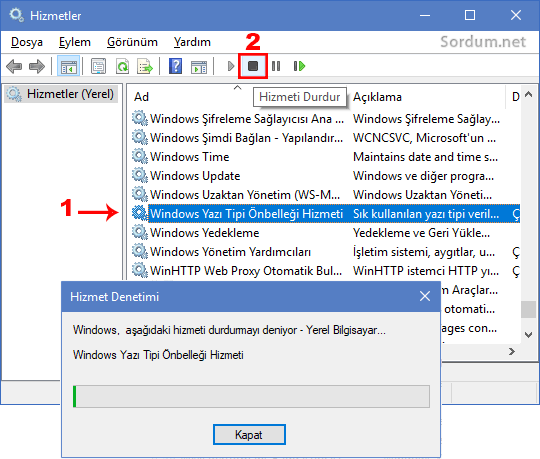
İlaveten Yazı tipi önbelleğini aşağıdaki komutlarla da durdurabilirsiniz
net stop FontCache net start FontCache
Burada dikkat edilmesi gereken şey servisi durdurur durdurmaz hemen Font hafızası klasör içeriğinin silinmesi gerektiğidir , servis kendi kendine otomatik çalışabildiğinden 3-5 sn sonra silme işlemini yaptırmayabilir.
2. Hizmet durdurulduktan sonra aşağıdaki klasöre gidelim fakat bu klasöre ulaşmak için önce gizli dosya ve klasörleri görünür yapmamız gerekecektir
%WINDIR%\ServiceProfiles\LocalService\AppData\Local\FontCache C:\Windows\ServiceProfiles\LocalService\AppData\Local\FontCache
Eğer Üstteki yolu direkt olarak çalıştıra yapıştırırsak açmayıp hata verecektir , bu nedenle tek tek klasörleri açmamız gerekecektir.
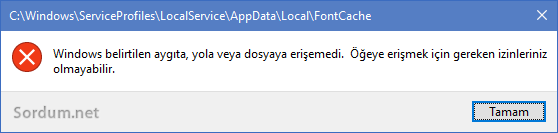
3. FontCache klasörüne ulaştığımızda Bu klasörün içini silelim
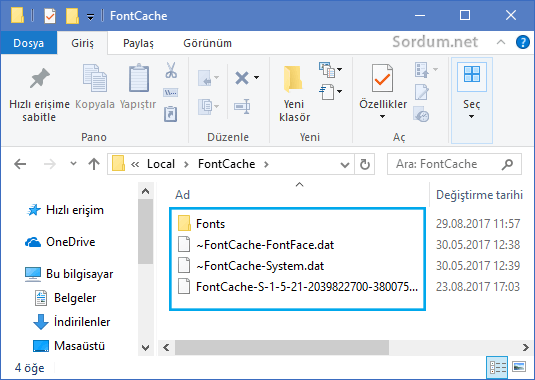
Eğer klasör içeriğini silerken hata alıyorsanız , PowerRun yazılımından faydalanabilirsiniz Burada , yazılımı indirdikten sonra arayüzdeki Komut istemini çalıştıralım
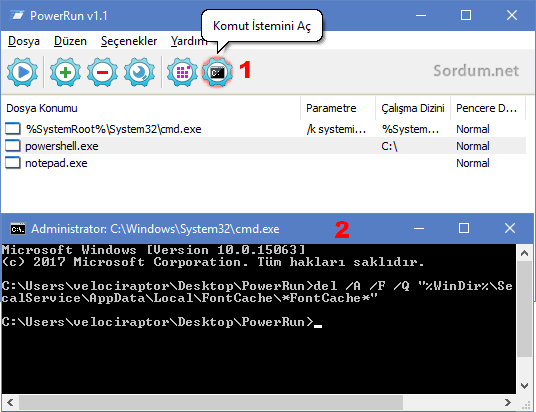
ve aşağıdaki komutu verelim
del /A /F /Q "%WinDir%\ServiceProfiles\LocalService\AppData\Local\FontCache\*FontCache*"
Eğer yine hata iletisi alırsanız , Windows kurulum medyası ile sistemi açıp shift+F10 tuş kombinasyonu ile KOmut istemini açtıktan sonra üstteki komutu verelim oda olmuyorsa sistemi bir Linux Live Cd ile açıp ilgili klasör içeriğini silebilirsiniz.
Windows 8.1 ve Windos 7 de işlem yapıyorsanız aşağıdaki klasör içerisindeki *.DAT olanlarını silmeniz gerekir (Diğer dosyaları silmemeye özen gösterin)
%Windir%\ServiceProfiles\LocalService\AppData\Local
Eğer Üstteki üm işlemlerden sonra halen fontlarınızda hatalar varsa "sfc /scannow" komutu ile sistem dosya bütünlüğünü denetlettirip düzeltebilirsiniz. İlaveten bakınız:
- Windows 10 da sistem font büyüklüğünü değiştirelim Burada
- Windows 10 varsayılan sistem fontunu değiştirelim Burada
- Windows Fontlarını kolayca silip yedekleyin Burada
- Windows 10 da Yazı Tipi Boyutunu Değiştirelim Burada





Geri bildirim için teşekürler , ince bir noktası var orayı yapınca oluyor , selamlar
Daha önce benzer bişey aramıştım ama olmamıştı yaptıklarınızı uyguladım sonuç olumlu teşekkürler.